
¿Quiere dejar de escribir comillas tipográficas en el iPad para poder usar comillas rectas compatibles con ASCII en su lugar? Es posible que haya notado que el iPad por defecto escribe comillas curvas en lugar de comillas rectas, esto puede ser particularmente problemático para cualquiera que intente hacer scripts, programación, trabajo de shell, administración remota o cualquier otra cosa que requiera una sintaxis precisa y el uso de comillas rectas. comillas en lugar de comillas curvas.
Este artículo mostrará cómo escribir comillas rectas en el iPad en lugar de comillas curvas. Y sí, esto se aplica a todos los modelos de iPad, incluidos iPad Pro, iPad Air, iPad mini, iPad, y también para escribir comillas en iPhone, aunque los usuarios de iPad pueden encontrar esto más útil, por lo que se enfatiza aquí.
Cómo escribir comillas rectas en iPad y iPhone
- Abra la aplicación "Configuración" en iPad o iPhone
- Vaya a "General" y luego vaya a "Teclados"
- Ubique la configuración de "Puntuación inteligente" y colóquela en la posición APAGADO
- Salga de Configuración, el cambio en el estilo de las comillas entra en vigor de inmediato
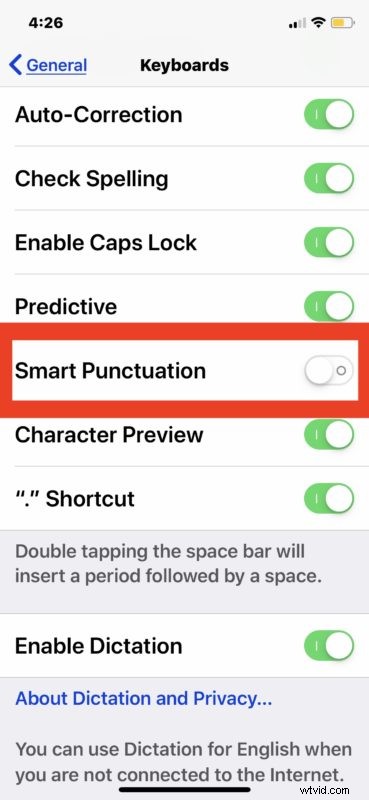
Puede confirmar que las comillas rectas ahora funcionan abriendo cualquier aplicación en iPad y escribiendo las comillas, deberían ser comillas rectas en lugar de comillas curvas ahora.
Curiosamente, no parece haber un método para escribir comillas curvas o rectas mientras se mantiene el otro estilo de comillas como predeterminado, por lo que deberá recurrir a copiar y pegar o activar y desactivar esta función si necesita utilizar comillas tipográficas y rectas. Puede haber una forma de evitarlo, si conoce un método para escribir directamente comillas en estilo recto o rizado sin alternar una configuración en iPad o iPhone, compártalo con nosotros en los comentarios a continuación.
Este cambio se trasladará al teclado en el iPhone o iPad de todos los tipos, es decir, si está usando un teclado bluetooth con iPad (o iPhone) o si está usando un teclado mágico, un teclado inteligente, una funda de teclado, un iPad como configuración de escritorio, el cambio persistirá en todos los teclados y todas las comillas serán rectas en lugar de comillas curvas.
Tenga en cuenta que este cambio de configuración también incluirá algunos otros elementos de puntuación para que el ASCII sea más compatible con varios entornos y para el trabajo de programación y desarrollo. Por ejemplo, esta configuración también afectará las comillas simples para que sean rectas ('), así como las comillas dobles antes mencionadas, y también afectará la escritura del guión, por lo que podrá escribir un guión doble como "-" sin se convierte en un guión largo.
Si conoce otros métodos para escribir comillas rectas en iPad y iPhone, o tal vez algún método para mezclar fácilmente comillas curvas y comillas rectas, compártalo con nosotros en los comentarios a continuación.
